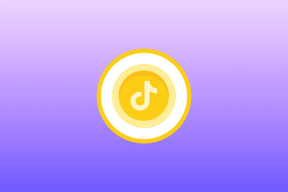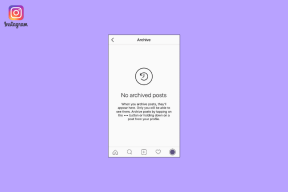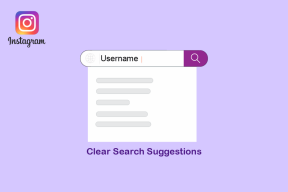PowerPoint Kullanıcıları için iWork Keynote'un Temelleri
Çeşitli / / February 08, 2022
 Apple'ın iWork uygulama paketiyle sağladığı tüm üretkenlik uygulamaları arasında Keynote açık ara en iyisidir. Sayfalar veya Sayılar'dan daha fazlasını sunduğu için değil, çoğunlukla Sayfalar ve Sayılar, sırasıyla Word ve Excel ile karşılaştırıldığında bazı açılardan eksik olsa da, Keynote kolayca aşıyor MS PowerPoint'i hemen hemen her açıdan ve orada sunumlar için en iyi ticari uygulama olduğunu düşündüğüm şey olarak duruyor.
Apple'ın iWork uygulama paketiyle sağladığı tüm üretkenlik uygulamaları arasında Keynote açık ara en iyisidir. Sayfalar veya Sayılar'dan daha fazlasını sunduğu için değil, çoğunlukla Sayfalar ve Sayılar, sırasıyla Word ve Excel ile karşılaştırıldığında bazı açılardan eksik olsa da, Keynote kolayca aşıyor MS PowerPoint'i hemen hemen her açıdan ve orada sunumlar için en iyi ticari uygulama olduğunu düşündüğüm şey olarak duruyor.Bu nedenle, PowerPoint'ten geçiş yapıyorsanız, önce Keynote'un temellerine daha yakından bakalım.
sağdan Tema seçici Keynote'u başlattığınızda, sunumların nasıl görüneceğine çok dikkat edildiğini söylemek kolaydır.

Aralarından seçim yapabileceğiniz birkaç tema var, ancak bence buradaki gerçekten hoş dokunuş “Slayt Boyutu” iletişim kutusudur ( sağ altta), tahmin edebileceğiniz gibi, slaytlarınızın boyutunu en başından istediğiniz boyuta daha iyi uyacak şekilde ayarlamanıza olanak tanır. gerekmek.
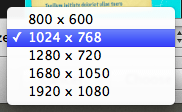
Uygulamanın arayüzüne geçiyoruz. Diğer tüm iWork uygulamalarından daha fazla olan Keynote, tamamen görsel öğelerle ilgili bir uygulamadır. Bu, varsayılan olarak varsayılandan daha fazla görüntü aracına sahip olan uygulamanın ana araç çubuğunda açıkça gösterilir.
ya Sayılar veya daha fazla veri odaklı Sayfalar.
Ancak araç çubuğu öğelerinin sayısından daha da önemlisi, tek bir tıklamayla yapmanıza izin verdikleri şeydir.
Örneğin, ana Araç Çubuğunun sol tarafı, yeni slaytlar oluşturmanıza veya tüm sununuzu oynatmanıza olanak tanır. Ayrıca, birkaç varsayılan görüntüleme ayarını değiştirmenize olanak tanır (görüş düğmesi), slaytlarınızın genel teması ve stili dahil (Temalar ve ustalar düğmeler).
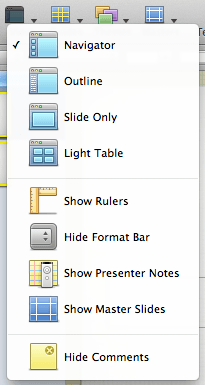

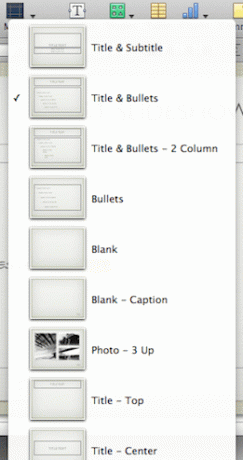
Metin, şekiller, tablolar, çizelgeler ve daha fazlasını buradan eklemek de kolaydır.

Ana Araç Çubuğunun sağ tarafı neredeyse tamamen resimlerinize ayrılmıştır ve çoğu kişi için sunumları gerçekten hayata geçiren şey budur. Orada, PowerPoint'te erişimi kolay olmayan, ancak gerçekten basitleştirilmiş ve Keynote kullanıcıları için kolay erişilebilecek pek çok seçeneğiniz var. Örneğin, bir resmi kırpmak için buraya ulaşabilir, şeffaflık ekle buna, bir grup görüntü ile çalışmak ve daha fazlası.
Daha sağda biz var Müfettiş ve tüm iWork uygulamalarında standart olan diğer öğeler.

Ana Araç Çubuğunun altındaki biçim çubuğu, adından da anlaşılacağı gibi, biçimi her iki metne de uygulayabileceğiniz yerdir. ve slayt gösterinizdeki resimler. Gölgeler, yansımalar, şeffaflık seviyeleri ve daha fazlası gibi şeylere buradan kolayca erişilebilir.

Keynote penceresinin altındaki durum çubuğu, pencerenin boyutunu değiştirmenizi sağlar. Gezgin (sol çubuk) bu görünümü seçerseniz kayar ve ayrıca yakınlaştırma seçeneğini elinizin altında tutar.

Ve bununla, Keynote'un temellerini bitirdik. Keynote slayt gösterilerinizi harika hale getirmek için çok daha gelişmiş konuları ele alacağımızdan, Apple'ın harika sunumlar uygulaması hakkında daha fazla eğitim için siteyi dolaşın!
Son güncelleme 03 Şubat 2022
Yukarıdaki makale, Guiding Tech'i desteklemeye yardımcı olan bağlı kuruluş bağlantıları içerebilir. Ancak, editoryal bütünlüğümüzü etkilemez. İçerik tarafsız ve özgün kalır.